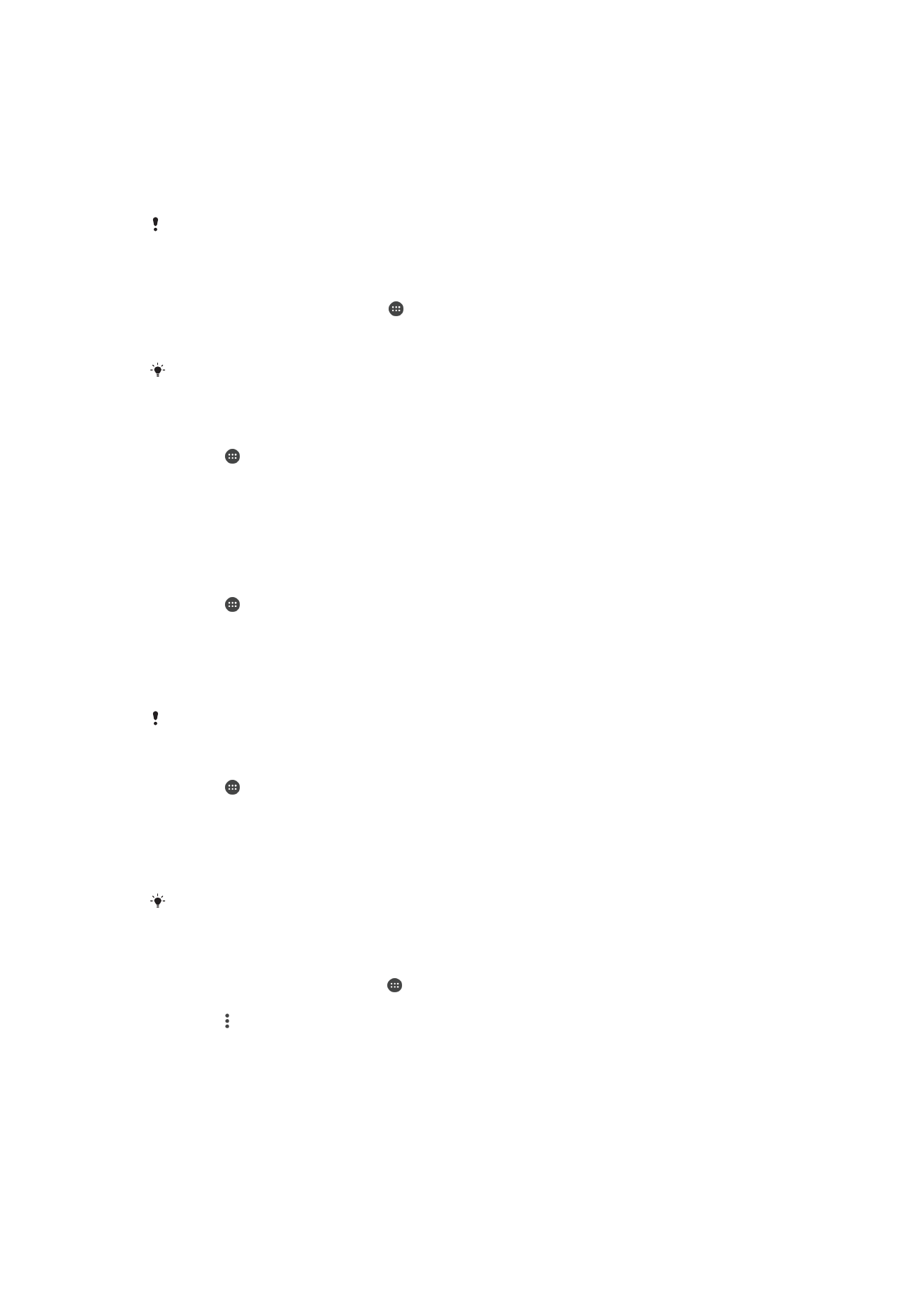
Sådan styrer du dataforbrug
Du kan holde styr på den mængde data, der overføres til og fra enheden via dine
mobildata eller din Wi-Fi-forbindelse i en given periode. Du kan f.eks. også få vist den
datamængde, der bruges af de enkelte programmer. For data, der overføres via
mobildataforbindelsen, kan du også indstille advarsler om og begrænsninger for
dataforbrug for at undgå ekstra gebyrer.
Hvis du justerer indstillinger for dataforbrug, kan du bedre styre dataforbruget, men det kan
ikke garanteres, at du undgår at betale ekstra gebyrer.
Sådan slår du datatrafik til eller fra
1
Åbn din
Startskærm, og tap på .
2
Søg efter og tap på
Indstillinger > Databrug.
3
Tap på skyderen ud for
Mobildatatrafik for at slå datatrafik til eller fra.
Når datatrafik er slået fra, kan du stadig oprette Wi-Fi- og Bluetooth®-forbindelser.
Sådan indstiller du en dataforbrugsadvarsel
1
Kontrollér, at mobildatatrafik er slået til.
2
Tap på på din Startskærm.
3
Find og tap på
Indstillinger > Databrug.
4
Træk advarselslinjen til den ønskede værdi, hvis du vil indstille advarselsniveauet.
Du modtager en advarselsbesked, når datatrafikmængden nærmer sig det niveau,
du har indstillet.
Sådan indstiller du en grænse for mobildataforbrug
1
Kontrollér, at mobildatatrafik er slået til.
2
Tap på på din Startskærm.
3
Find og tap på
Indstillinger > Databrug.
4
Træk skyderen ud for
Anvend mobildatabegrænsning til højre, og tap derefter på
OK.
5
Træk linjen for datagrænsen til den ønskede værdi, hvis du vil indstille grænsen for
mobildataforbruget.
Når dit dataforbrug når den indstillede grænse, slås mobildatatrafik på enheden automatisk fra.
Sådan styrer du individuelle programmers dataforbrug
1
Tap på på din Startskærm.
2
Find og tap på
Indstillinger > Databrug.
3
Tap på den app, du vil styre forbruget for, og træk derefter skyderen ud for
Begræns baggrundsdata for app til højre, og tap på OK.
4
Tap på
Indstillinger for app, og foretag de ønskede ændringer, hvis du vil have
adgang til mere specifikke appindstillinger (hvis funktionen er tilgængelig).
Ydelsen af individuelle apps kan blive påvirket, hvis du ændrer relaterede indstillinger for
dataforbrug.
Sådan kontrollerer du dataforbruget
1
Åbn din Startskærm, og tap på .
2
Søg efter og tap på
Indstillinger > Databrug.
3
Tap på , og tap derefter på
Vis Wi‑Fi.
4
Tap på fanen
Wi-Fi for at få vist oplysninger om den mængde data, der er overført
via Wi-Fi.
5
Tap på fanen
Mobil for at få vist oplysninger om den mængde data, der er overført
via en mobildataforbindelse.
50
Dette er en internetudgave af denne publikation. © Udskriv kun til privat brug.